微信怎么创建腾讯文档 微信在线文档创建方法
更新时间:2024-07-03 18:01:40作者:yang
微信作为中国最流行的社交软件之一,为用户提供了丰富的功能和便利的服务,其中腾讯文档作为微信的一个重要功能之一,为用户提供了在线文档的创建、编辑和分享功能。通过微信怎么创建腾讯文档,用户可以轻松地在手机上进行文档的编辑和管理,实现随时随地的办公需求。本文将介绍微信创建腾讯文档的详细方法,帮助用户更好地利用这一便利的功能。
具体步骤:
1.首先打开微信,点击右上角的搜索按钮。
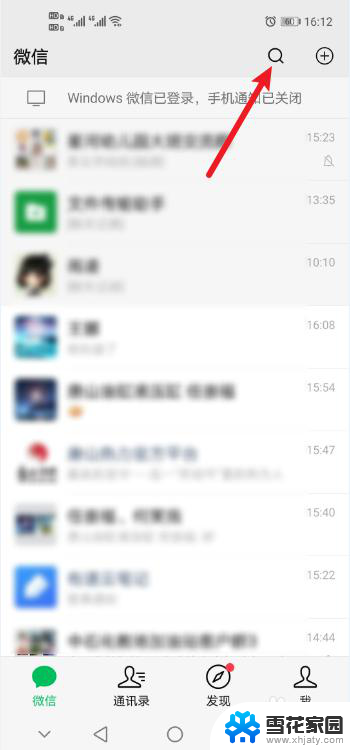
2.在搜索栏中输入腾讯文档,点击搜索到的腾讯文档小程序。
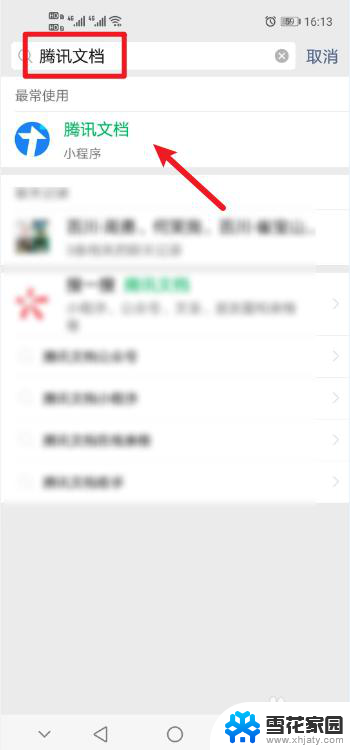
3.点击右下角的+号按钮。
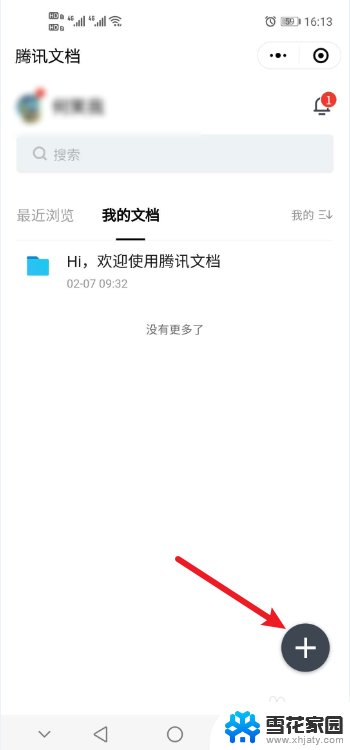
4.点击后在窗口中选择要创建的文档类型,我们以表格为例。
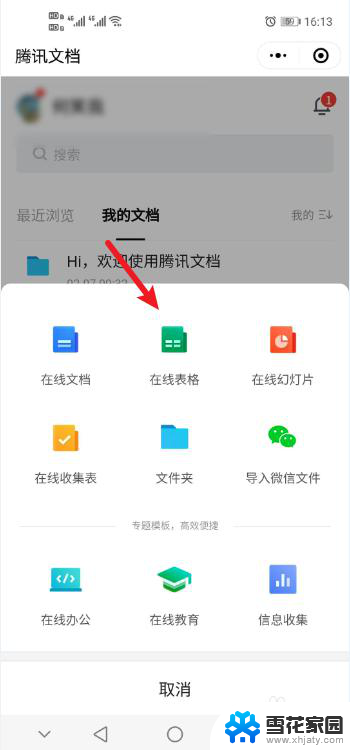
5.可以使用预设模板,这里我们点击创建空白文档。
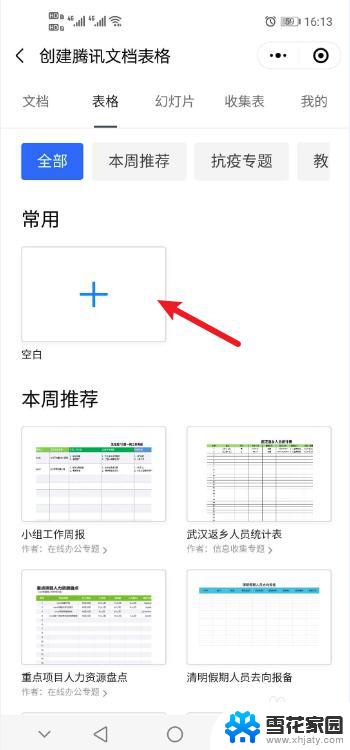
6.如图,一个新的空白表格就完成了。
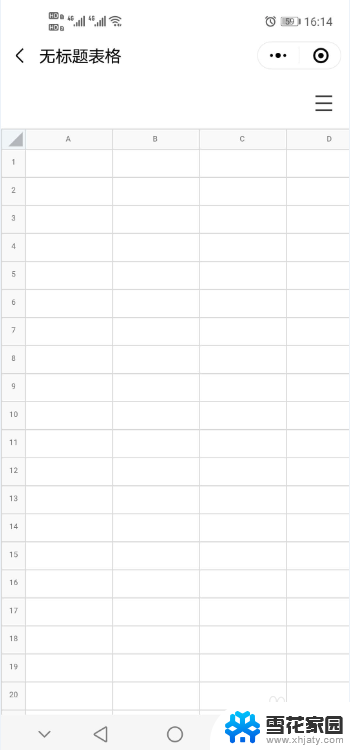
以上就是创建腾讯文档的全部内容,有需要的用户可以按照以上步骤进行操作,希望对大家有所帮助。
微信怎么创建腾讯文档 微信在线文档创建方法相关教程
-
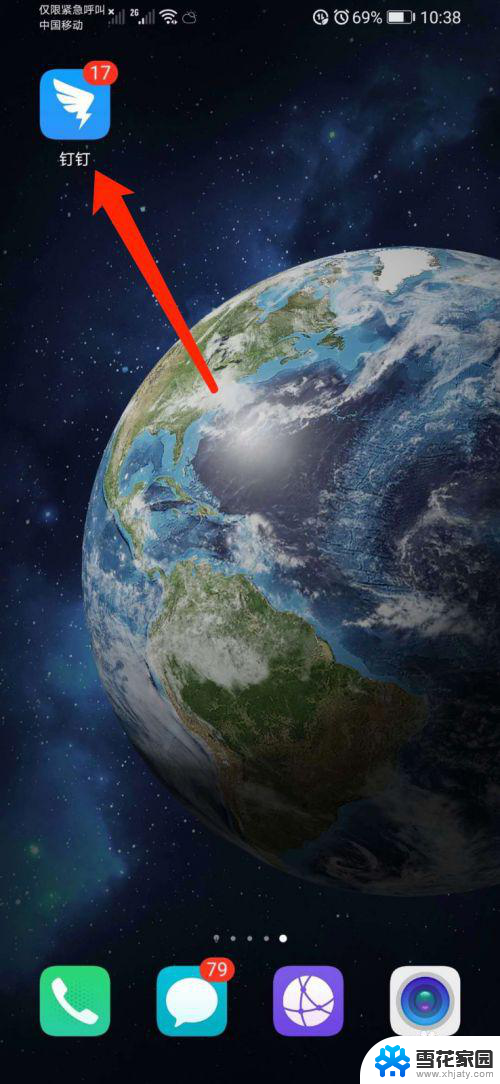 钉钉在线文档怎么弄 钉钉在线表格文档创建方法
钉钉在线文档怎么弄 钉钉在线表格文档创建方法2024-02-22
-
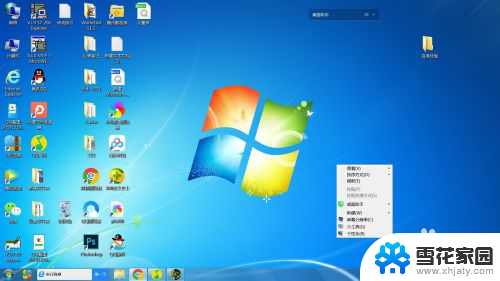 怎么在桌面上创建文件夹 在电脑上创建文件夹的方法
怎么在桌面上创建文件夹 在电脑上创建文件夹的方法2024-06-12
-
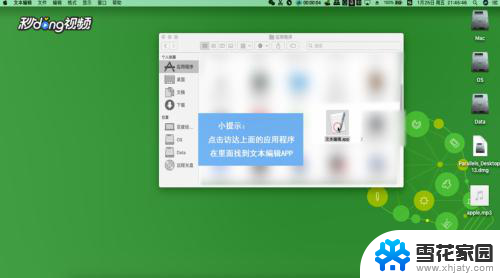 mac创建文本文档 Mac上如何通过快捷键新建文本文档
mac创建文本文档 Mac上如何通过快捷键新建文本文档2024-04-07
-
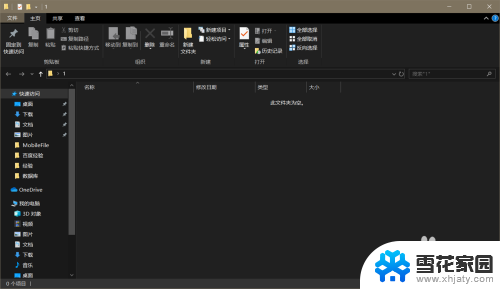 文件夹新建文本文档怎么弄 创建txt文件的详细步骤
文件夹新建文本文档怎么弄 创建txt文件的详细步骤2024-02-23
- 腾讯在线共享文档怎么弄 腾讯文档如何进行团队共享
- 两个电脑共享文件夹怎么创建 电脑共享文件夹创建方法
- 电脑上怎么做word文档 怎么快速创建word文档
- wps文档如何发送到微信 wps文档发送到微信的方法
- 怎么把word文档发给微信好友 Word文档如何发送给微信好友
- 电脑新建文件夹怎么建 在电脑上创建文件夹的步骤
- 腾讯会议摄像头未检测到设备 电脑腾讯会议摄像头无法识别
- 连接上共享打印机无法打印 网络打印机连接正常但无法打印的原因
- 台式电脑装音响没声音,,怎么回事 电脑插上音箱没声音怎么处理
- 页眉在哪里设置 word Word文档页眉设置方法
- 笔记本上怎样截屏 笔记本电脑截图快捷键设置
- 电脑怎么压缩多个文件 多个文件如何合并成一个压缩包
电脑教程推荐
- 1 腾讯会议摄像头未检测到设备 电脑腾讯会议摄像头无法识别
- 2 windows开机进入欢迎使用后无响应 电脑桌面卡顿无响应怎么办
- 3 bios怎么用u盘启动 不同BIOS版本下U盘启动设置
- 4 电脑显示器休眠怎么设置 电脑休眠时间如何设置
- 5 电脑与电脑用网线连接 两台电脑如何用网线直连传输数据
- 6 windows系统账户名是哪个 windows系统怎么查看账户名
- 7 鼠标的上下滚动变成了调节音量 鼠标一滚动就调节音量设置方法
- 8 联想b575笔记本电脑摄像头在哪里查看 联想笔记本自带摄像头打开步骤
- 9 adobe acrobat怎么设置中文 Adobe Acrobat DC怎么切换语言为中文
- 10 电脑蓝屏0x0000008e怎么修复 电脑蓝屏0x0000008e修复步骤